
2-7 Prefabの基礎知識
今回はUnityでのPrefabの操作について学んでいきます。Prefabは、ゲームオブジェクトを再利用可能なテンプレートとして保存する機能です。
これにより、同じオブジェクトを複数のシーンやプロジェクトで効率的に使用することができます。
Prefabとは
Prefabは、ゲームオブジェクトをテンプレートとして保存し、再利用できるようにする機能です。
Prefabはプロジェクトビューに保存され、シーン内で何度でもインスタンス化(実体化)できます。
Prefabの作成
ゲームオブジェクトをPrefabにする方法
ヒエラルキーでゲームオブジェクトを選択します。
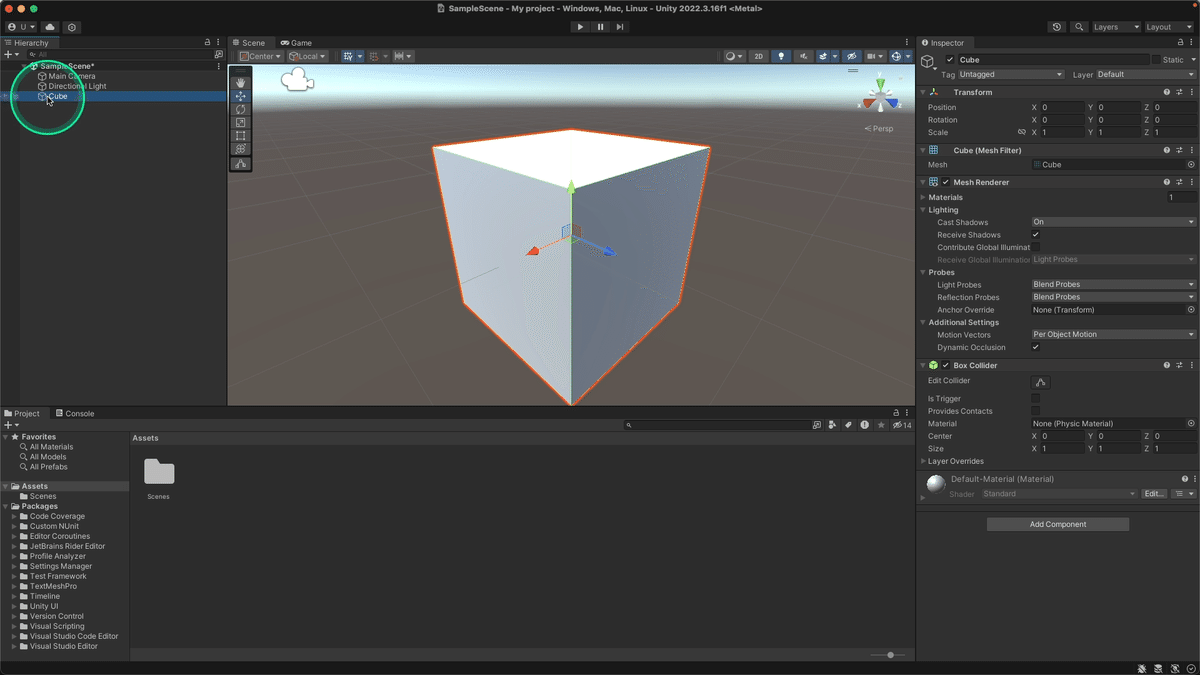
ヒエラルキーで選択したオブジェクトを
プロジェクトビューにドラッグ&ドロップします。
プロジェクトビューにPrefabが作成され、ヒエラルキー上のゲームオブジェクトとリンクします。
Prefab化されたオブジェクトは、青色で表示されるようになります。
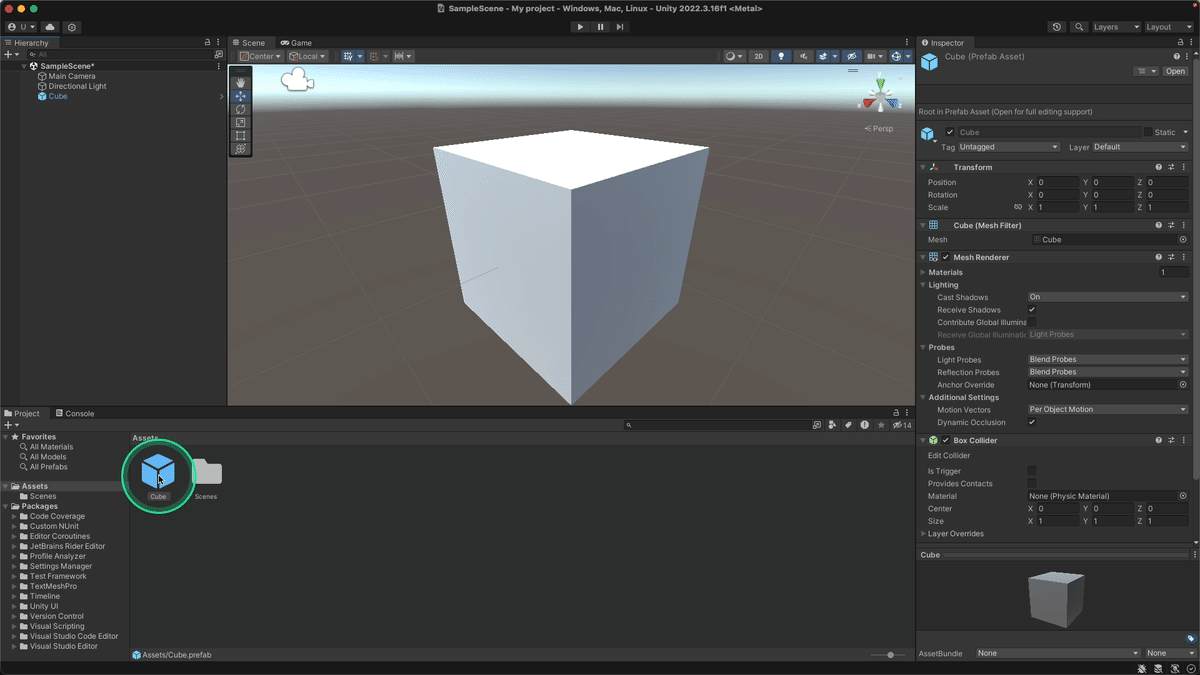
Prefabのインスタンス化(実体化)
プロジェクトビューのPrefabをシーンビューにドラッグ&ドロップします。
Prefabのインスタンスがヒエラルキーに追加されます。
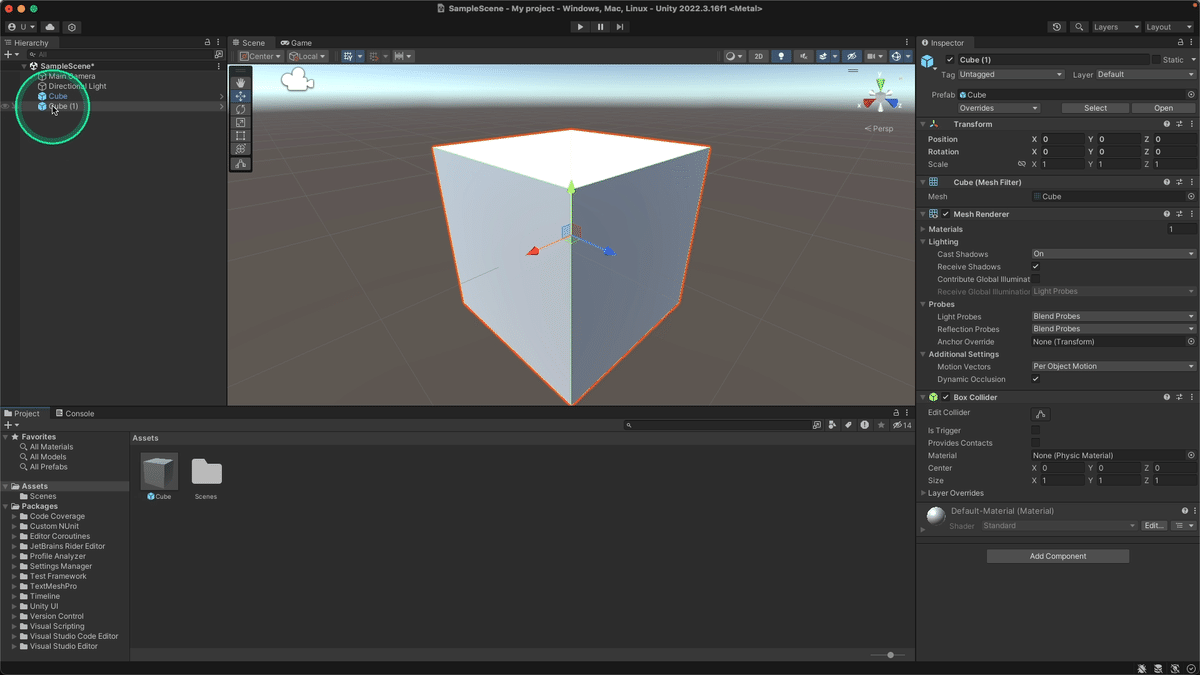
Prefabの編集
Prefabの編集方法
プロジェクトビューでPrefabをダブルクリックします。
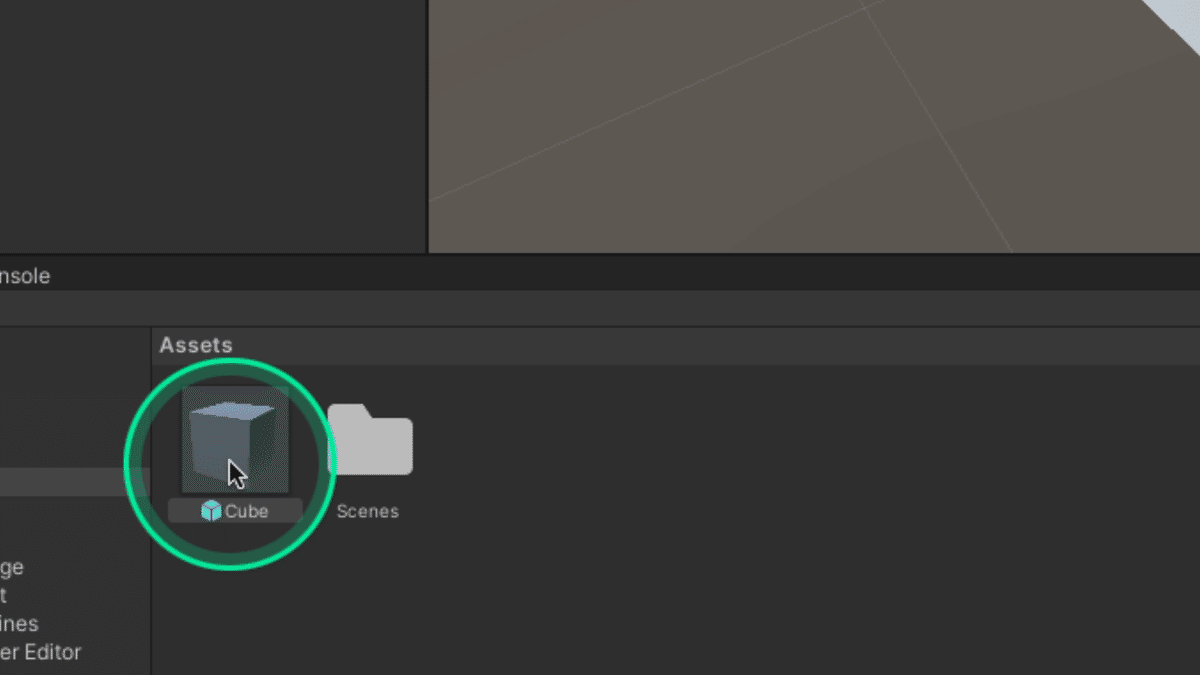
Prefabエディターが開き、Prefabの内容を直接編集できます。
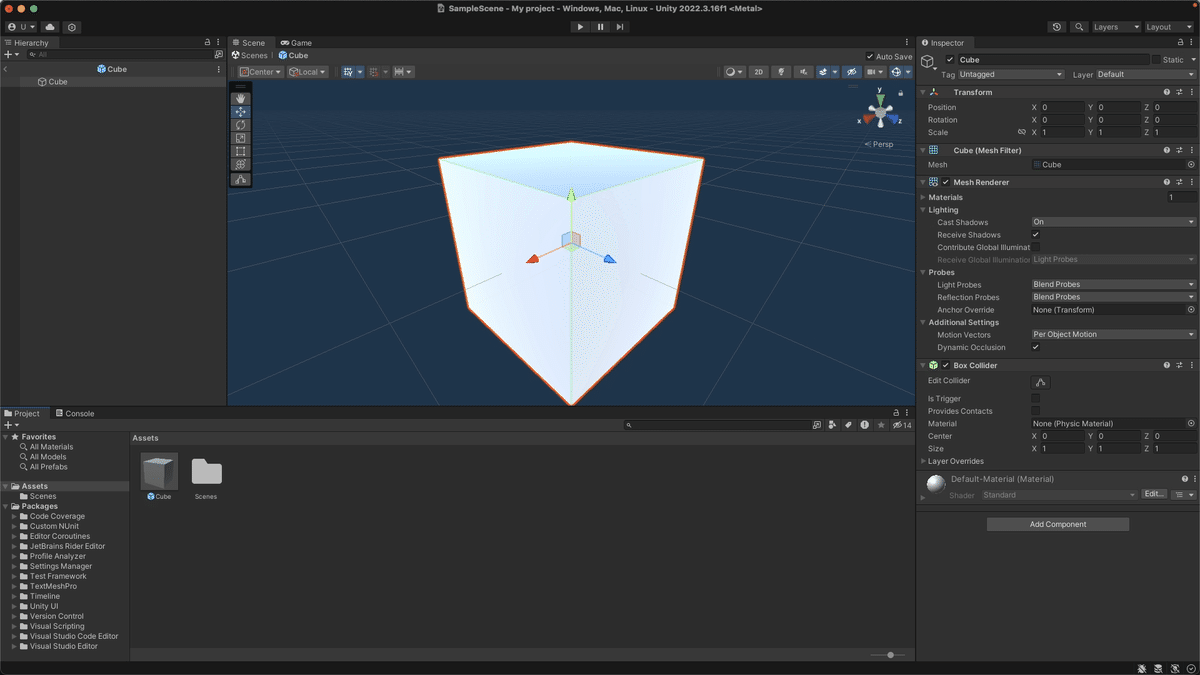
ここで行った変更は
同じPrefabを利用している全てのゲームオブジェクトに適用されます。
ここでスケールの値を全て「2」にしてみると
シーンビューにある2つのCubeの大きさが「2」に変わります。
例えば同じ見た目や能力のザコキャラへの変更を一斉に適用したりするのに便利です。
Prefabインスタンスの編集
シーンビューでPrefabのインスタンスを選択します。
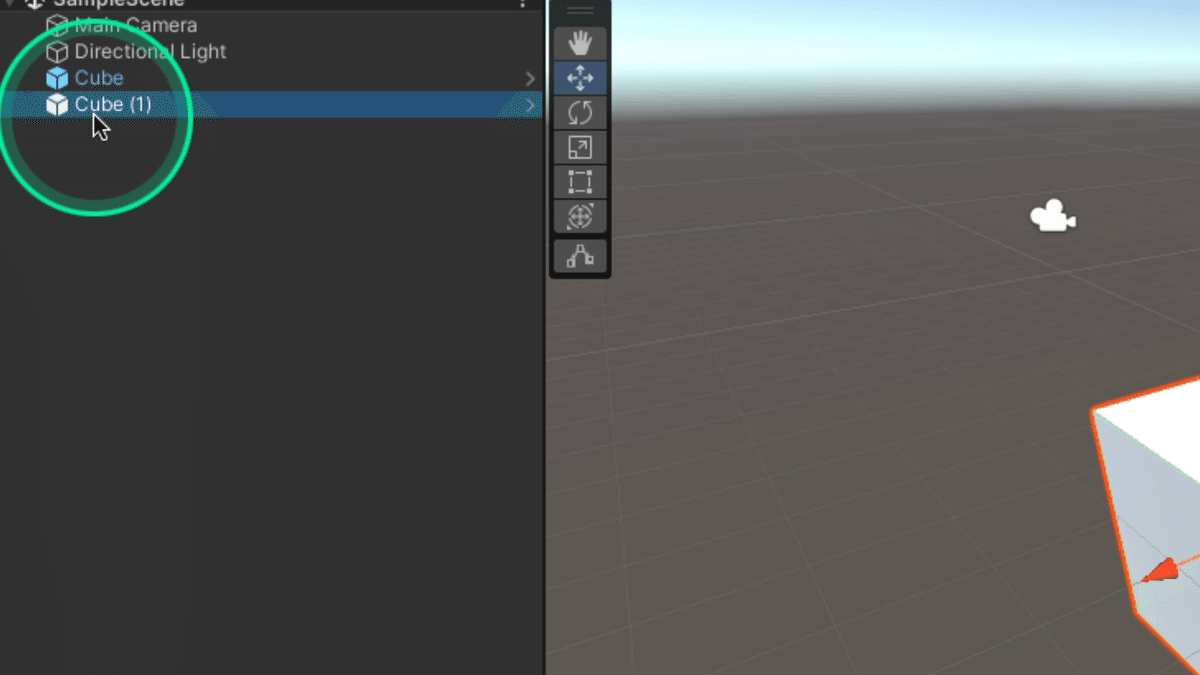
大きさを全て「1」に変えても同じPrefabとリンクしているゲームオブジェクトには影響はありません。
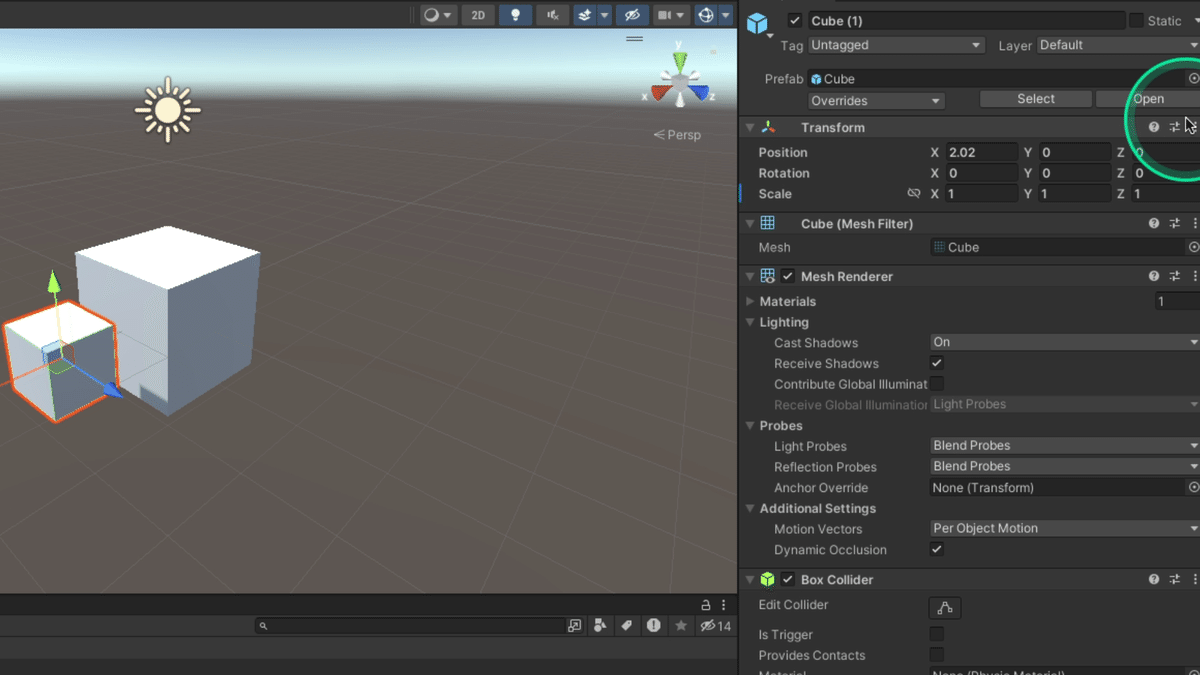
Prefabインスタンスの編集の適用とリセット
変更を適用する
シーン内のPrefabインスタンスに変更を加えた後、インスペクターパネルで「Apply All」ボタンをクリックします。
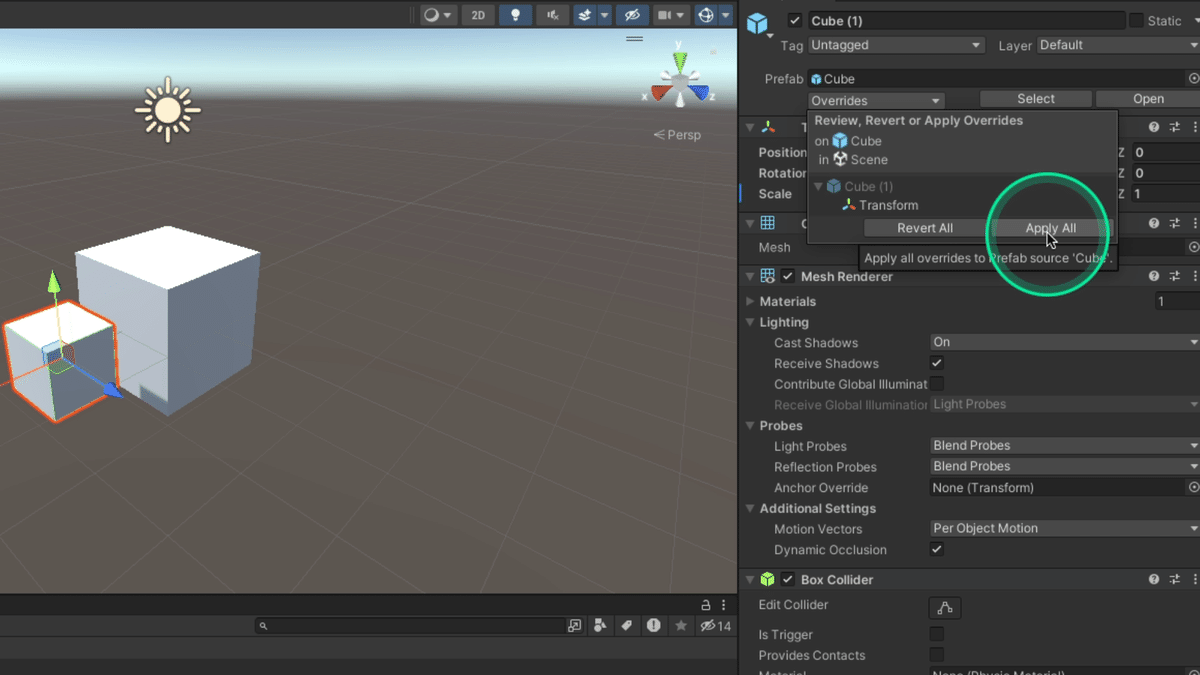
これにより、同じPrefab全体に変更が反映されます。
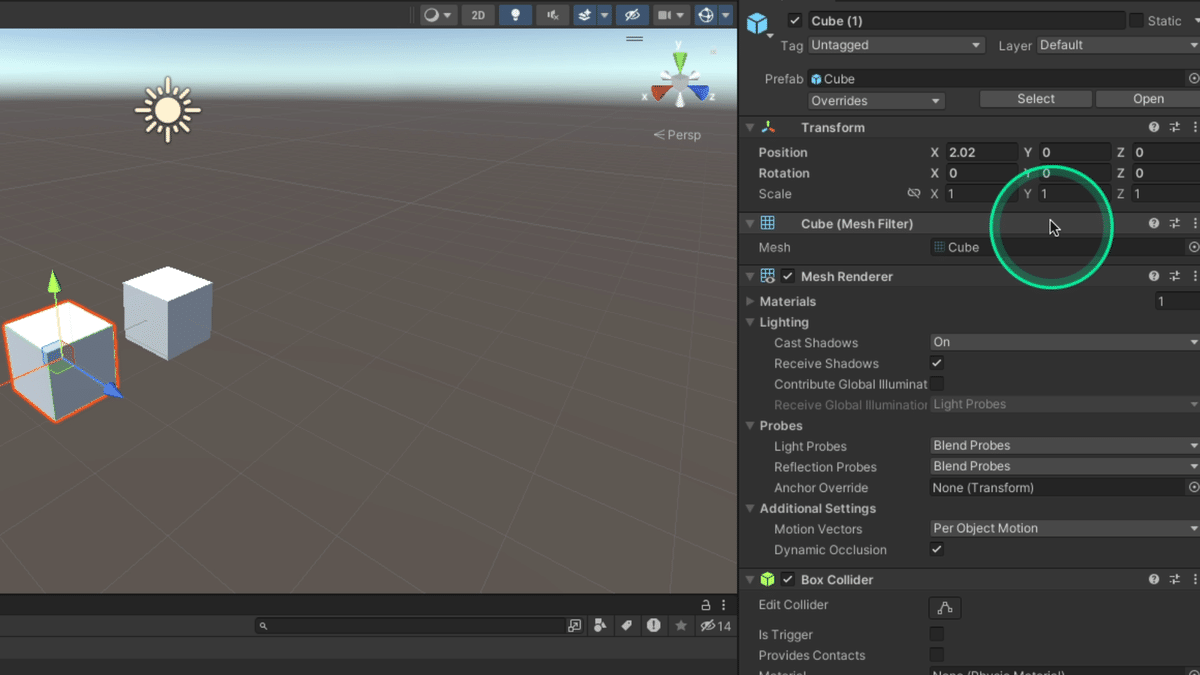
Prefabのリセット
シーン内のPrefabインスタンスに変更を加えた後、インスペクターパネルで「Revert All」ボタンをクリックします。
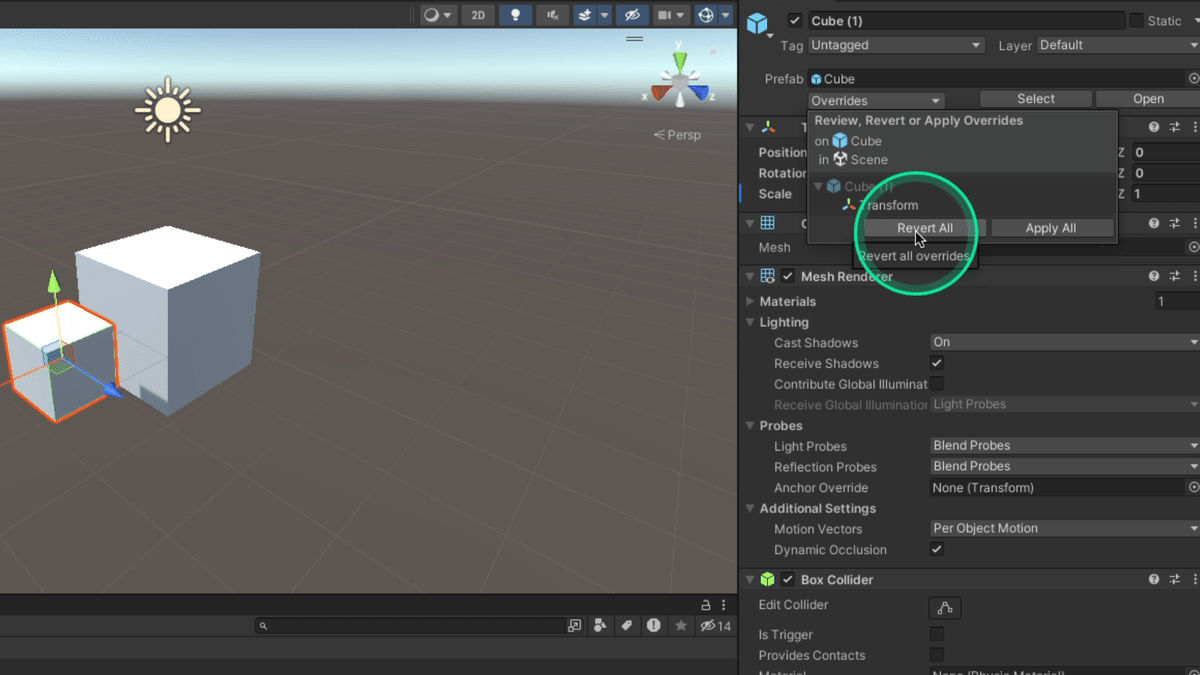
これにより、Prefabインスタンスは元の状態にリセットされます。
まとめ
以上が、UnityでのPrefabの操作についての説明です。Prefabを効果的に活用することで、ゲーム開発がより効率的かつ管理しやすくなります。
それでは、次のセクションに進みましょう。
